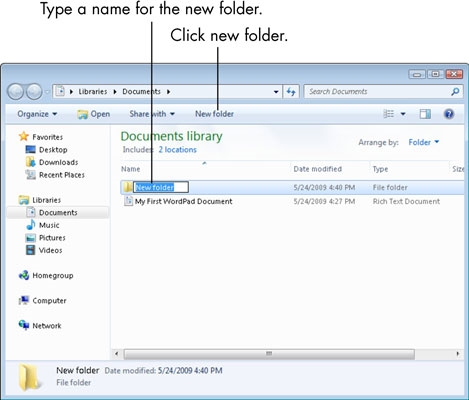ಹಂತ ಹಂತವಾಗಿ, ಬೀಲೈನ್ ಒದಗಿಸುವವರೊಂದಿಗೆ ಕೆಲಸ ಮಾಡಲು ಟಿಪಿ-ಲಿಂಕ್ WR741ND V1 ಮತ್ತು V2 ವೈಫೈ ರೂಟರ್ ಅನ್ನು ಹೊಂದಿಸಲು ನಾವು ಪರಿಗಣಿಸುತ್ತೇವೆ. ಈ ರೂಟರ್ ಅನ್ನು ಹೊಂದಿಸುವುದು, ಸಾಮಾನ್ಯವಾಗಿ, ಯಾವುದೇ ನಿರ್ದಿಷ್ಟ ತೊಂದರೆಗಳನ್ನು ನೀಡುವುದಿಲ್ಲ, ಆದರೆ, ಅಭ್ಯಾಸವು ತೋರಿಸಿದಂತೆ, ಪ್ರತಿಯೊಬ್ಬ ಬಳಕೆದಾರರು ಸ್ವತಂತ್ರವಾಗಿ ನಿಭಾಯಿಸಲು ಸಾಧ್ಯವಿಲ್ಲ.
ಬಹುಶಃ ಈ ಸೂಚನೆಯು ಸಹಾಯ ಮಾಡುತ್ತದೆ ಮತ್ತು ನೀವು ಕಂಪ್ಯೂಟರ್ ತಜ್ಞರನ್ನು ಕರೆಯಬೇಕಾಗಿಲ್ಲ. ಲೇಖನದಲ್ಲಿ ಕಂಡುಬರುವ ಎಲ್ಲಾ ಚಿತ್ರಗಳನ್ನು ಮೌಸ್ ಮೂಲಕ ಕ್ಲಿಕ್ ಮಾಡುವುದರ ಮೂಲಕ ವಿಸ್ತರಿಸಬಹುದು.
ಟಿಪಿ-ಲಿಂಕ್ WR741ND ಅನ್ನು ಸಂಪರ್ಕಿಸಲಾಗುತ್ತಿದೆ

ಟಿಪಿ-ಲಿಂಕ್ WR741ND ರೂಟರ್ನ ಹಿಂಭಾಗ
ಟಿಪಿ-ಲಿಂಕ್ WR741ND ವೈಫೈ ರೂಟರ್ನ ಹಿಂಭಾಗದಲ್ಲಿ, 1 ಇಂಟರ್ನೆಟ್ ಪೋರ್ಟ್ (ನೀಲಿ) ಮತ್ತು 4 LAN ಪೋರ್ಟ್ಗಳು (ಹಳದಿ) ಇದೆ. ನಾವು ರೂಟರ್ ಅನ್ನು ಈ ಕೆಳಗಿನಂತೆ ಸಂಪರ್ಕಿಸುತ್ತೇವೆ: ಬೀಲೈನ್ ಪ್ರೊವೈಡರ್ ಕೇಬಲ್ - ಇಂಟರ್ನೆಟ್ ಪೋರ್ಟ್ಗೆ. ರೂಟರ್ನೊಂದಿಗೆ ಬರುವ ತಂತಿಯನ್ನು ನಾವು ಯಾವುದೇ LAN ಪೋರ್ಟ್ಗಳಿಗೆ ಸೇರಿಸುತ್ತೇವೆ, ಮತ್ತು ಇನ್ನೊಂದು ತುದಿಯನ್ನು ಕಂಪ್ಯೂಟರ್ ಅಥವಾ ಲ್ಯಾಪ್ಟಾಪ್ನ ನೆಟ್ವರ್ಕ್ ಬೋರ್ಡ್ನಲ್ಲಿ ಪೋರ್ಟ್ಗೆ ಸೇರಿಸುತ್ತೇವೆ. ಅದರ ನಂತರ, ವೈ-ಫೈ ರೂಟರ್ನ ಶಕ್ತಿಯನ್ನು ಆನ್ ಮಾಡಿ ಮತ್ತು ಅದು ಸಂಪೂರ್ಣವಾಗಿ ಲೋಡ್ ಆಗುವವರೆಗೆ ಒಂದು ಅಥವಾ ಎರಡು ನಿಮಿಷ ಕಾಯಿರಿ, ಮತ್ತು ಕಂಪ್ಯೂಟರ್ ಅದನ್ನು ಸಂಪರ್ಕಿಸಿರುವ ನೆಟ್ವರ್ಕ್ನ ನಿಯತಾಂಕಗಳನ್ನು ನಿರ್ಧರಿಸುತ್ತದೆ.
ಸೆಟ್ಟಿಂಗ್ಗಳನ್ನು ಮಾಡಿದ ಕಂಪ್ಯೂಟರ್ನಲ್ಲಿ ಸ್ಥಳೀಯ ನೆಟ್ವರ್ಕ್ಗೆ ಸಂಪರ್ಕಿಸಲು ಸರಿಯಾದ ನಿಯತಾಂಕಗಳನ್ನು ಸ್ಥಾಪಿಸುವುದು ಒಂದು ಪ್ರಮುಖ ಅಂಶವಾಗಿದೆ. ಸೆಟ್ಟಿಂಗ್ಗಳನ್ನು ನಮೂದಿಸುವುದರಲ್ಲಿ ಯಾವುದೇ ತೊಂದರೆಗಳನ್ನು ತಪ್ಪಿಸಲು, ನೀವು ಹೊಂದಿಸಿರುವ ಸ್ಥಳೀಯ ನೆಟ್ವರ್ಕ್ನ ಗುಣಲಕ್ಷಣಗಳಲ್ಲಿ: ಐಪಿ ವಿಳಾಸವನ್ನು ಸ್ವಯಂಚಾಲಿತವಾಗಿ ಪಡೆಯಿರಿ, ಡಿಎನ್ಎಸ್ ಸರ್ವರ್ ವಿಳಾಸಗಳನ್ನು ಸ್ವಯಂಚಾಲಿತವಾಗಿ ಪಡೆಯಿರಿ.
ಮತ್ತು ಅನೇಕ ಜನರು ದೃಷ್ಟಿ ಕಳೆದುಕೊಳ್ಳುವ ಇನ್ನೊಂದು ವಿಷಯ: ಟಿಪಿ-ಲಿಂಕ್ WR741ND ಅನ್ನು ಹೊಂದಿಸಿದ ನಂತರ, ನಿಮ್ಮ ಕಂಪ್ಯೂಟರ್ನಲ್ಲಿ ನೀವು ಹೊಂದಿದ್ದ ಬೀಲೈನ್ ಸಂಪರ್ಕದ ಅಗತ್ಯವಿಲ್ಲ, ನೀವು ಸಾಮಾನ್ಯವಾಗಿ ಕಂಪ್ಯೂಟರ್ ಅನ್ನು ಆನ್ ಮಾಡಿದಾಗ ಅಥವಾ ಅದು ಸ್ವಯಂಚಾಲಿತವಾಗಿ ಪ್ರಾರಂಭವಾದಾಗ ಪ್ರಾರಂಭವಾಗುತ್ತದೆ. ಅದನ್ನು ಸಂಪರ್ಕ ಕಡಿತಗೊಳಿಸಿ, ರೂಟರ್ ಸಂಪರ್ಕವನ್ನು ಸ್ಥಾಪಿಸಬೇಕು. ಇಲ್ಲದಿದ್ದರೆ, ಕಂಪ್ಯೂಟರ್ನಲ್ಲಿ ಇಂಟರ್ನೆಟ್ ಏಕೆ ಇದೆ ಎಂದು ನೀವು ಆಶ್ಚರ್ಯ ಪಡುತ್ತೀರಿ, ಆದರೆ ವೈ-ಫೈನಲ್ಲಿ ಅಲ್ಲ.
ಇಂಟರ್ನೆಟ್ ಸಂಪರ್ಕವನ್ನು ಹೊಂದಿಸಲಾಗುತ್ತಿದೆ ಎಲ್ 2 ಟಿಪಿ ಬೀಲೈನ್
ಎಲ್ಲವನ್ನೂ ಸಂಪರ್ಕಿಸಿದಂತೆ, ನಾವು ಕಂಪ್ಯೂಟರ್ನಲ್ಲಿ ಯಾವುದೇ ಇಂಟರ್ನೆಟ್ ಬ್ರೌಸರ್ ಅನ್ನು ಪ್ರಾರಂಭಿಸುತ್ತೇವೆ - ಗೂಗಲ್ ಕ್ರೋಮ್, ಮೊಜಿಲ್ಲಾ ಫೈರ್ಫಾಕ್ಸ್, ಇಂಟರ್ನೆಟ್ ಎಕ್ಸ್ಪ್ಲೋರರ್ - ಯಾವುದಾದರೂ. ಬ್ರೌಸರ್ನ ವಿಳಾಸ ಪಟ್ಟಿಯಲ್ಲಿ, 192.168.1.1 ಅನ್ನು ನಮೂದಿಸಿ ಮತ್ತು Enter ಒತ್ತಿರಿ. ಪರಿಣಾಮವಾಗಿ, ನಿಮ್ಮ ರೂಟರ್ನ “ನಿರ್ವಾಹಕ ಫಲಕ” ವನ್ನು ನಮೂದಿಸಲು ನೀವು ಪಾಸ್ವರ್ಡ್ ವಿನಂತಿಯನ್ನು ನೋಡಬೇಕು. ಈ ಮಾದರಿಯ ಡೀಫಾಲ್ಟ್ ಬಳಕೆದಾರಹೆಸರು ಮತ್ತು ಪಾಸ್ವರ್ಡ್ ನಿರ್ವಾಹಕ / ನಿರ್ವಾಹಕ. ಕೆಲವು ಕಾರಣಗಳಿಂದ ಸ್ಟ್ಯಾಂಡರ್ಡ್ ಲಾಗಿನ್ ಮತ್ತು ಪಾಸ್ವರ್ಡ್ ಕಾರ್ಯನಿರ್ವಹಿಸದಿದ್ದರೆ, ಅದನ್ನು ಫ್ಯಾಕ್ಟರಿ ಸೆಟ್ಟಿಂಗ್ಗಳಿಗೆ ತರಲು ರೂಟರ್ನ ಹಿಂಭಾಗದಲ್ಲಿರುವ ಮರುಹೊಂದಿಸುವ ಗುಂಡಿಯನ್ನು ಬಳಸಿ. ತೆಳುವಾದದ್ದನ್ನು ಹೊಂದಿರುವ ರೀಸೆಟ್ ಬಟನ್ ಒತ್ತಿ ಮತ್ತು 5 ಸೆಕೆಂಡುಗಳು ಅಥವಾ ಹೆಚ್ಚಿನದನ್ನು ಹಿಡಿದುಕೊಳ್ಳಿ, ತದನಂತರ ರೂಟರ್ ಮತ್ತೆ ಬೂಟ್ ಆಗುವವರೆಗೆ ಕಾಯಿರಿ.

WAN ಸಂಪರ್ಕವನ್ನು ಕಾನ್ಫಿಗರ್ ಮಾಡಿ
ಸರಿಯಾದ ಬಳಕೆದಾರಹೆಸರು ಮತ್ತು ಪಾಸ್ವರ್ಡ್ ಅನ್ನು ನಮೂದಿಸಿದ ನಂತರ, ನೀವು ರೂಟರ್ ಸೆಟ್ಟಿಂಗ್ಗಳ ಮೆನುವಿನಲ್ಲಿರುತ್ತೀರಿ. ನೆಟ್ವರ್ಕ್ - WAN ವಿಭಾಗಕ್ಕೆ ಹೋಗಿ. ವಾನ್ ಸಂಪರ್ಕ ಪ್ರಕಾರ ಅಥವಾ ಸಂಪರ್ಕ ಪ್ರಕಾರದಲ್ಲಿ, ನೀವು ಆರಿಸಬೇಕು: L2TP / ರಷ್ಯಾ L2TP. ಬಳಕೆದಾರರ ಹೆಸರು ಮತ್ತು ಪಾಸ್ವರ್ಡ್ ಕ್ಷೇತ್ರಗಳಲ್ಲಿ, ನಿಮ್ಮ ಇಂಟರ್ನೆಟ್ ಒದಗಿಸುವವರು ಒದಗಿಸಿದ ಬಳಕೆದಾರಹೆಸರು ಮತ್ತು ಪಾಸ್ವರ್ಡ್ ಅನ್ನು ಕ್ರಮವಾಗಿ ನಮೂದಿಸಿ, ಈ ಸಂದರ್ಭದಲ್ಲಿ, ಬೀಲೈನ್.
ಸರ್ವರ್ ಐಪಿ ವಿಳಾಸ / ಹೆಸರು ಕ್ಷೇತ್ರದಲ್ಲಿ, ನಮೂದಿಸಿ tp.internet.beeline.ru, ಸ್ವಯಂಚಾಲಿತವಾಗಿ ಸಂಪರ್ಕಿಸಿ ಎಂದು ಗುರುತಿಸಿ ಮತ್ತು ಉಳಿಸು ಕ್ಲಿಕ್ ಮಾಡಿ. ಪ್ರಮುಖ ಸೆಟಪ್ ಹಂತವು ಮುಗಿದಿದೆ. ಎಲ್ಲವನ್ನೂ ಸರಿಯಾಗಿ ಮಾಡಿದ್ದರೆ, ಇಂಟರ್ನೆಟ್ ಸಂಪರ್ಕವನ್ನು ಸ್ಥಾಪಿಸಬೇಕು. ಮುಂದಿನ ಹಂತಕ್ಕೆ ಹೋಗಿ.
ವೈ-ಫೈ ನೆಟ್ವರ್ಕ್ ಸೆಟಪ್

ವೈ-ಫೈ ಹಾಟ್ಸ್ಪಾಟ್ ಅನ್ನು ಕಾನ್ಫಿಗರ್ ಮಾಡಿ
ವೈರ್ಲೆಸ್ ಟ್ಯಾಬ್ಗೆ ಹೋಗಿ ಟಿಪಿ-ಲಿಂಕ್ WR741ND. ಎಸ್ಎಸ್ಐಡಿ ಕ್ಷೇತ್ರದಲ್ಲಿ, ವೈರ್ಲೆಸ್ ಪ್ರವೇಶ ಬಿಂದುವಿನ ಅಪೇಕ್ಷಿತ ಹೆಸರನ್ನು ನಮೂದಿಸಿ. ನಿಮ್ಮ ವಿವೇಚನೆಯಿಂದ. ಉಳಿದ ನಿಯತಾಂಕಗಳನ್ನು ಬದಲಾಗದೆ ಬಿಡುವುದು ಅರ್ಥಪೂರ್ಣವಾಗಿದೆ, ಹೆಚ್ಚಿನ ಸಂದರ್ಭಗಳಲ್ಲಿ ಎಲ್ಲವೂ ಕೆಲಸ ಮಾಡುತ್ತದೆ.

ವೈ-ಫೈ ಭದ್ರತಾ ಸೆಟ್ಟಿಂಗ್ಗಳು
ವೈರ್ಲೆಸ್ ಸೆಕ್ಯುರಿಟಿ ಟ್ಯಾಬ್ಗೆ ಹೋಗಿ, WPA-PSK / WPA2-PSK ಅನ್ನು ಆರಿಸಿ, ಆವೃತ್ತಿ ಕ್ಷೇತ್ರದಲ್ಲಿ - WPA2-PSK, ಮತ್ತು PSK ಪಾಸ್ವರ್ಡ್ ಕ್ಷೇತ್ರದಲ್ಲಿ, Wi-Fi ಪ್ರವೇಶ ಬಿಂದುವಿಗೆ ಬೇಕಾದ ಪಾಸ್ವರ್ಡ್ ಅನ್ನು ನಮೂದಿಸಿ, ಕನಿಷ್ಠ 8 ಅಕ್ಷರಗಳು. "ಉಳಿಸು" ಕ್ಲಿಕ್ ಮಾಡಿ ಅಥವಾ ಉಳಿಸಿ. ಅಭಿನಂದನೆಗಳು, ಟಿಪಿ-ಲಿಂಕ್ WR741ND ವೈ-ಫೈ ರೂಟರ್ ಸೆಟಪ್ ಪೂರ್ಣಗೊಂಡಿದೆ, ಈಗ ನೀವು ವೈರ್ಲೆಸ್ ಆಗಿ ಇಂಟರ್ನೆಟ್ಗೆ ಸಂಪರ್ಕಿಸಬಹುದು.